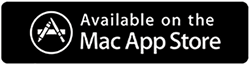Come ripulire la cache o i file spazzatura su Mac?
Pubblicato: 2021-05-27Rimuovere la cache o i file spazzatura o pulire i file temporanei su macOS sarà un gioco da ragazzi, anche per Tyro dopo aver letto questo post. Qui discuteremo perché è importante pulire questi file indesiderati sul nostro Mac e quali sono i modi migliori per eliminarli.
La pulizia manuale dei file spazzatura su Mac può essere facile se sai cosa dovrebbe essere fatto. Ma cosa succede se la procedura non ti è nota? Quindi puoi finire per rovinare il tuo computer eliminando qualcosa di importante. Per risolvere questo problema, ti consigliamo di utilizzare uno strumento di ottimizzazione chiamato Cleanup My System di Systweak Software. L'app per Mac aiuta gli utenti a rilevare e rimuovere tutti i file spazzatura e i residui indesiderati in pochissimo tempo. Indipendentemente da dove sono archiviati tutti i tuoi file spazzatura, Cleanup My System ha la capacità di scansionare a fondo il tuo Mac ed elencare tutti i residui indesiderati per una pulizia e un'ottimizzazione complete.
Leggi anche: Il miglior software per la pulizia del Mac per l'ottimizzazione del Mac
Svuotare la cache su Mac utilizzando le scorciatoie: –
- Premi Maiusc+comando+G e menziona il comando ~/Library/Caches e fai clic su vai
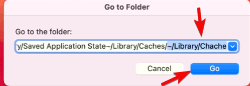
- Nella nuova finestra, seleziona tutti i file premendo comando+A
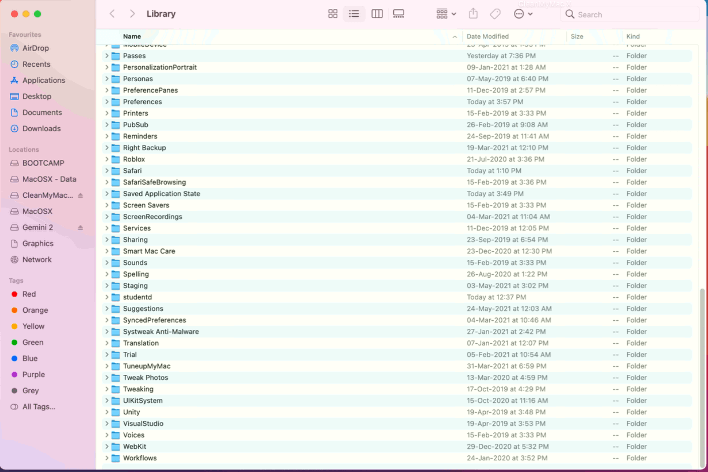
- Premi Elimina e conferma la finestra di dialogo inserendo la password del tuo Mac per eliminare la posta indesiderata
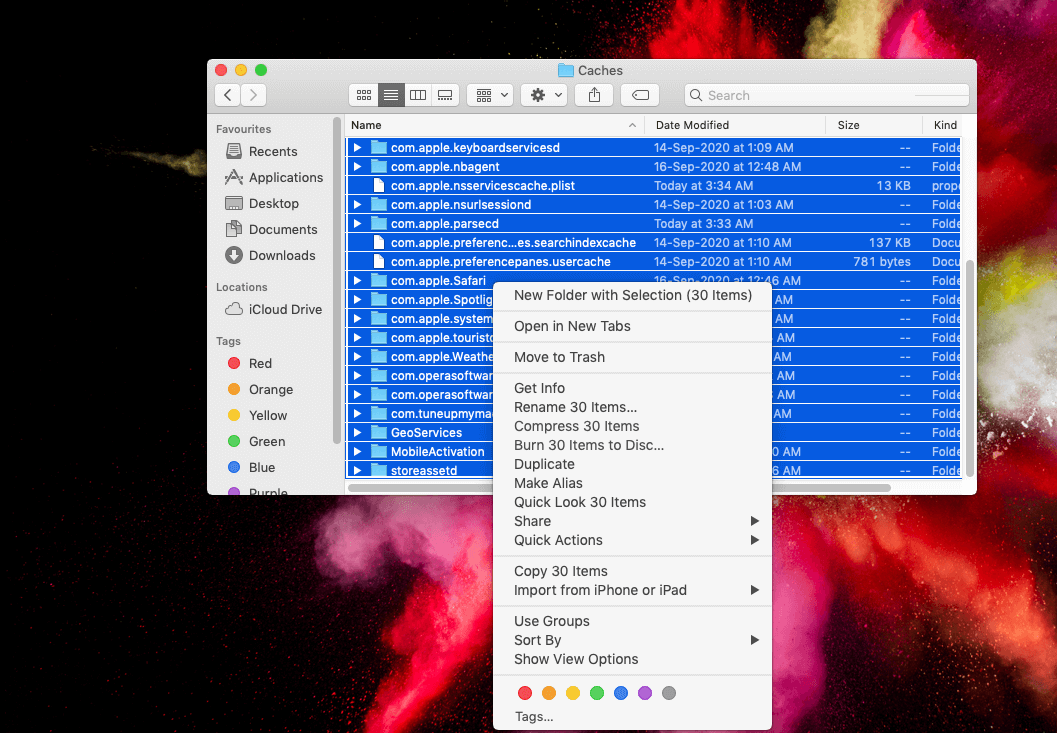
Questa vecchia tecnica è usata dai ragazzi della vecchia scuola che non hanno familiarità con i nuovi strumenti che possono fare questo lavoro per te facilmente. Pertanto, sorge la necessità di Cleanup My System che non solo cancellerà la cache, ma fornirà anche tante funzionalità extra per mantenere il tuo Mac ottimizzato.
Leggi anche: Top Archiver e Unarchiver per Mac 2021
Pulizia della cache utilizzando Cleanup My System: –
Cleanup My System è un software di pulizia e ottimizzazione Mac dedicato per Mac che aiuterebbe gli utenti a migliorare le prestazioni complessive del proprio Mac. L'applicazione esegue scansioni complete per rilevare e rimuovere file e residui indesiderati dal tuo Mac. L'elenco non finisce qui, ha funzionalità eclettiche per accelerare e proteggere che lo rendono lo strumento all-in-one per risolvere tutti i problemi nano del Mac. Diamo un'occhiata:
Funzionalità di Cleanup My System: miglior pulitore e ottimizzatore per Mac (2021)
- Rileva e rimuove cache e file di registro inutili.
- Elimina i file spazzatura e altro per recuperare spazio utilizzando il modulo One Click Care.
- Elimina gli allegati di posta indesiderati per riordinare il tuo Mac.
- Elimina file vecchi e grandi per recuperare l'enorme quantità di spazio di archiviazione.
- Gestisci gli elementi di avvio per migliorare il tempo di avvio.
- Disinstalla le applicazioni Mac in blocco per ripristinare lo spazio di archiviazione.
- Scansiona il tuo Mac e rimuovi la cronologia del browser e i cookie per Safari, Firefox e Google Chrome.
Passaggi per utilizzare Cleanup My System: –
Scarica Pulisci il mio sistema
1. Inizia scaricando Cleanup My System sul tuo sistema.
2. Ora esegui l'applicazione e seleziona il modulo One-Click Care, che si trova sul lato sinistro. La funzione di ottimizzazione con un clic cercherà tutti i file di cache, i file di registro, i file temporanei e altro ancora. Fare clic sul pulsante Avvia scansione per avviare il processo di scansione.
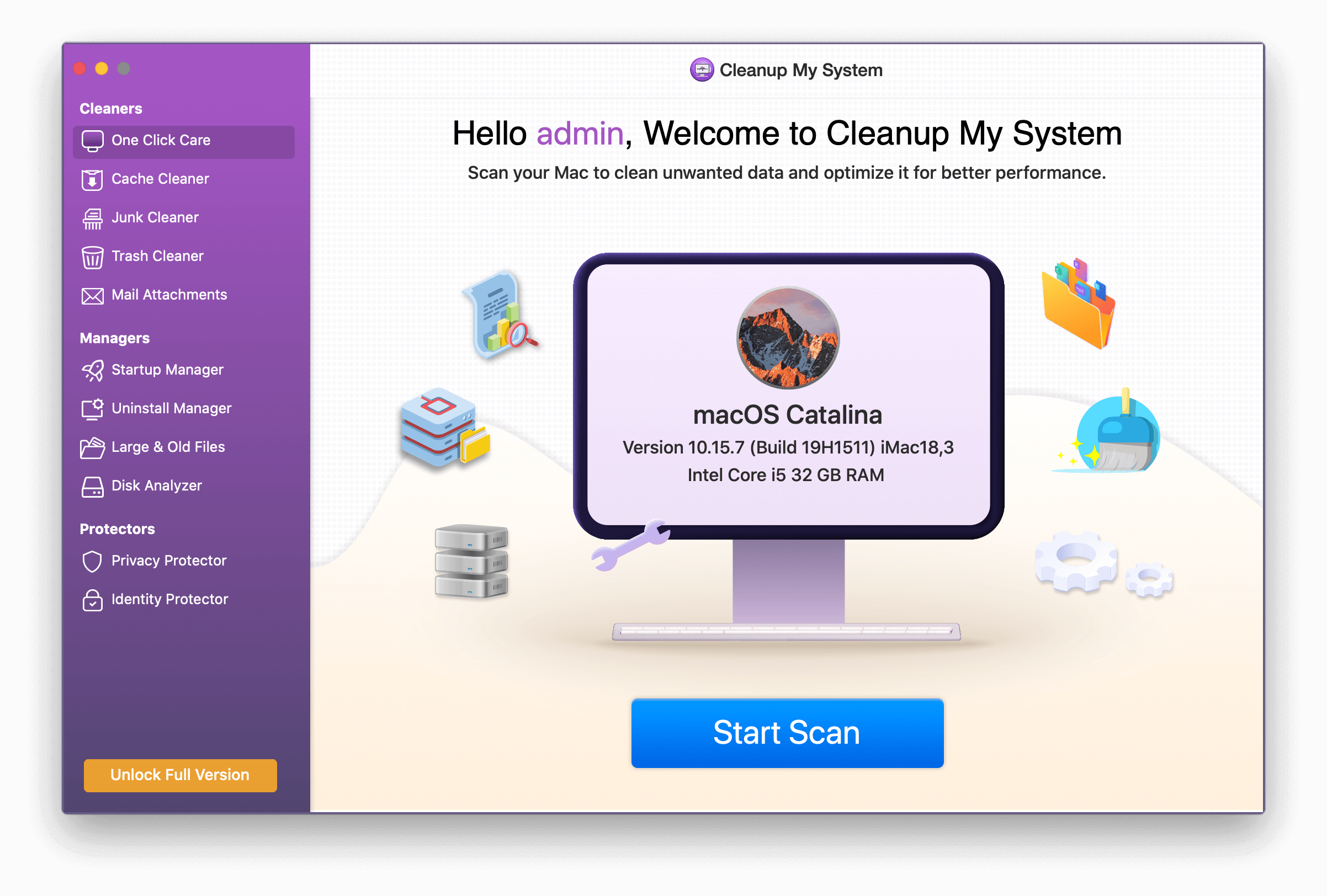
3. Non appena viene visualizzato il risultato, verrai visualizzato con gli elementi che occupano spazio sul tuo Mac. Puoi controllare i file responsabili del rallentamento del tuo Mac. Premi semplicemente il pulsante Pulisci ora per ripristinare la velocità del Mac e le prestazioni complessive.
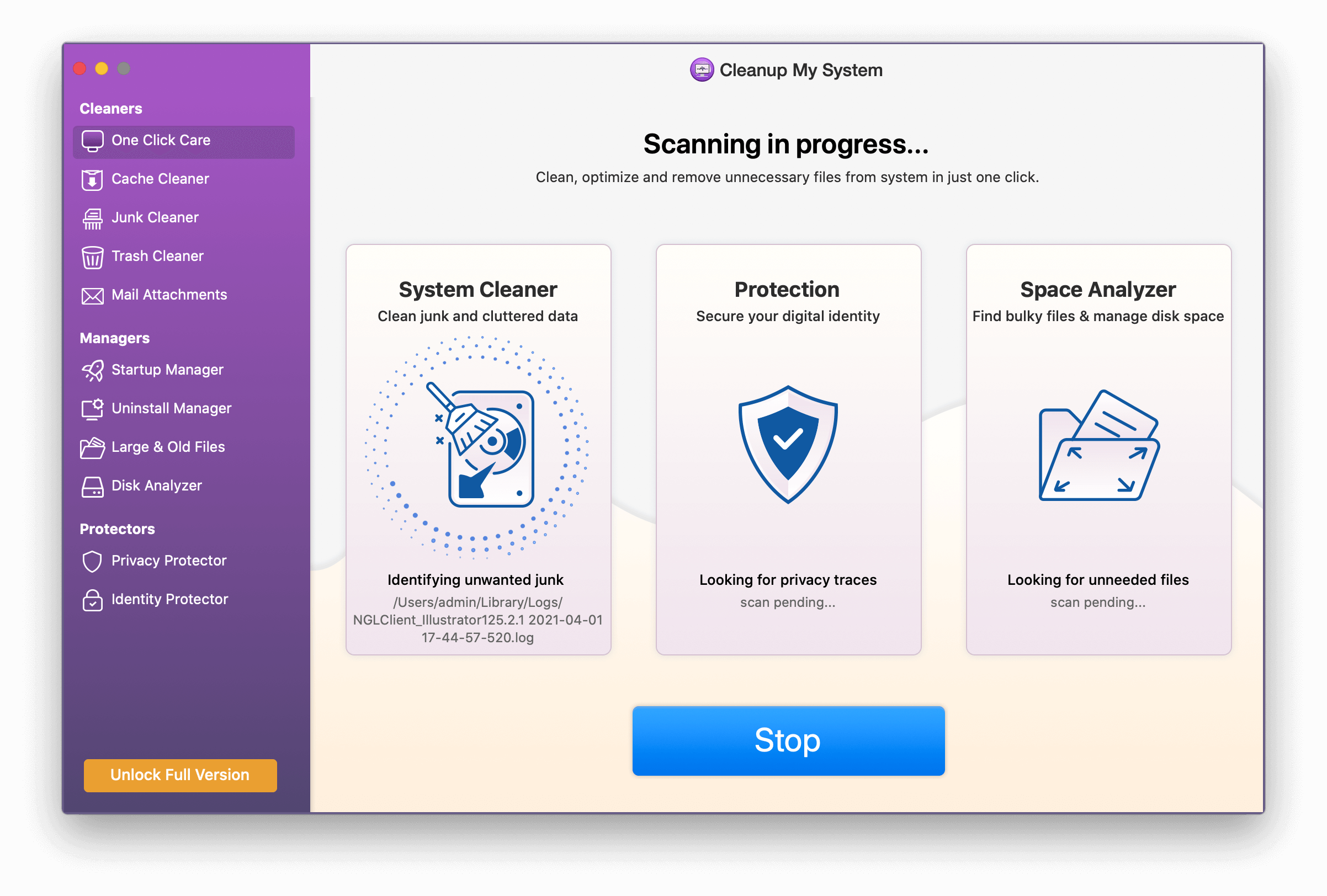
4. Un'altra eccellente opzione di pulizia include Allegati di posta. Il modulo scansiona semplicemente il tuo sistema ed elenca tutti i file allegati piccoli e grandi che non ti servono più sul tuo Mac.
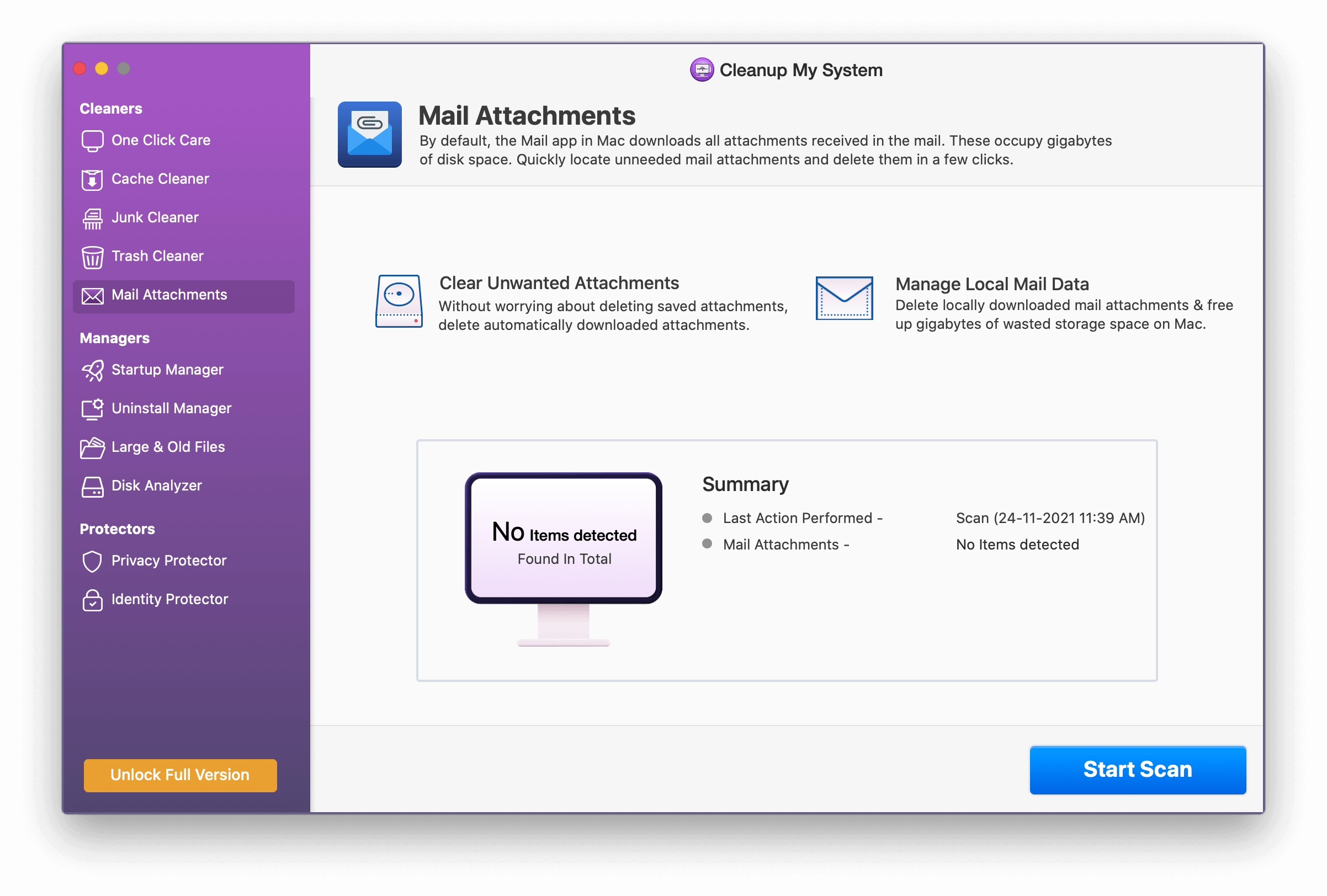

5. Il modulo "Trash Cleaner" potrebbe sembrare abbastanza ovvio; cancella in modo completo tutti i contenuti spostati nella cartella Cestino. Avvia la scansione ed elimina i file inutili per recuperare spazio su disco senza problemi.
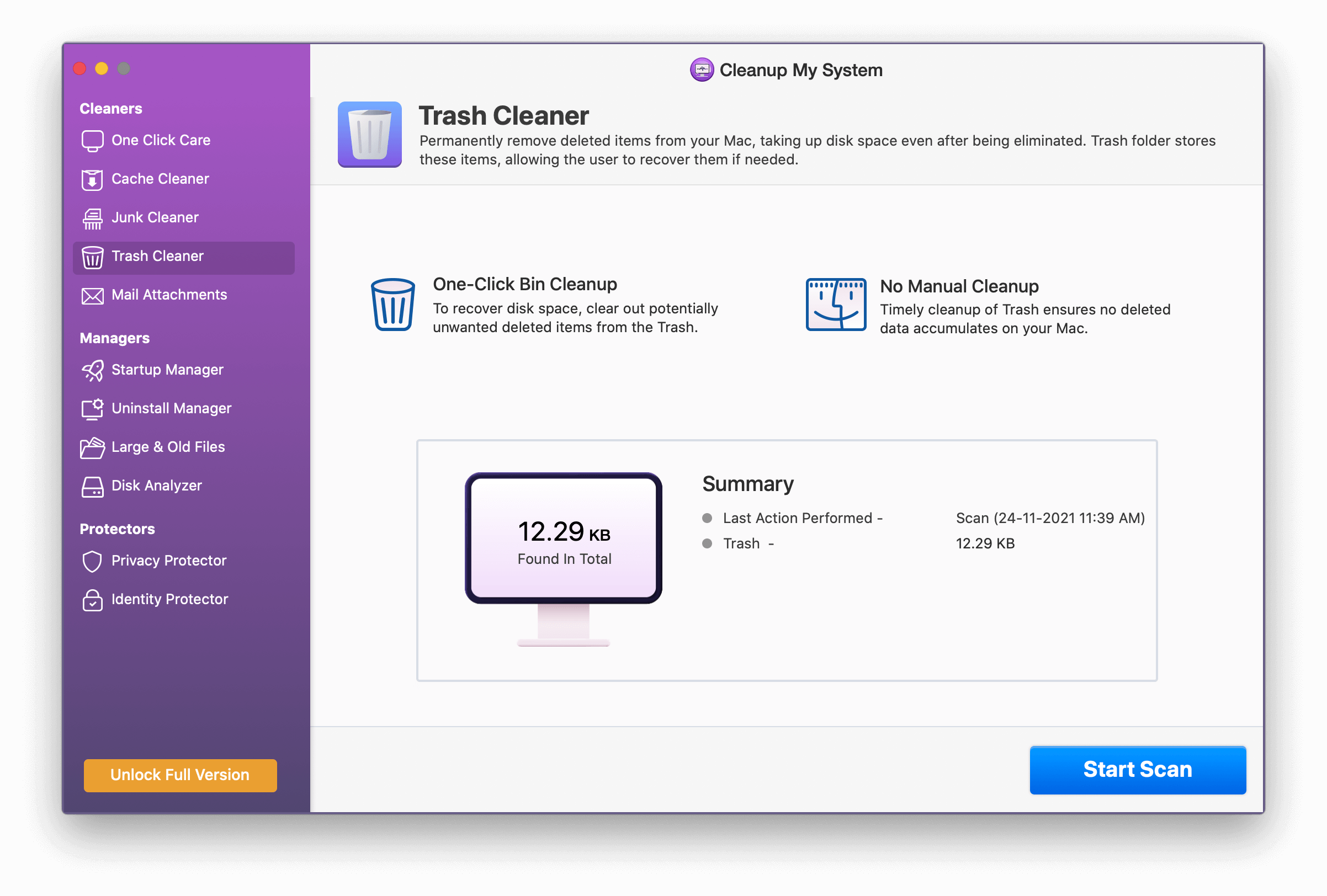
6. Per eliminare la cronologia di navigazione, il riempimento automatico dei dati e le impronte digitali dal tuo Mac, esegui semplicemente una scansione dedicata utilizzando il modulo Privacy Protector per pulire tutte le potenziali tracce che potrebbero ostacolare la velocità e le prestazioni del tuo Mac.
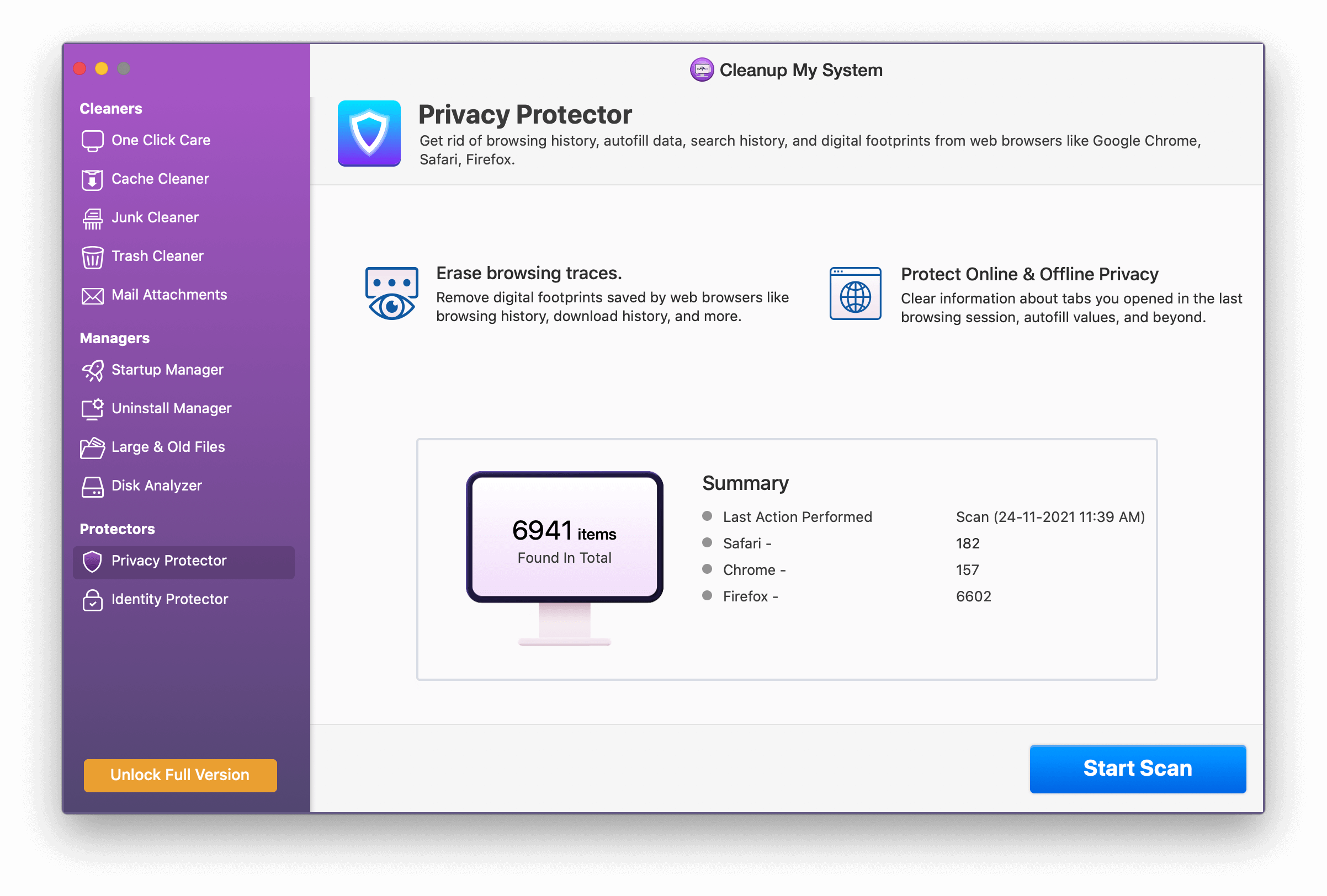
7. Con il modulo "Identity Protector", hai la possibilità di scansionare i tuoi browser e cancellare tracce, informazioni e password che espongono la privacy. Considera la possibilità di eliminarli utilizzando questo modulo e mantieni intatta la tua identità.
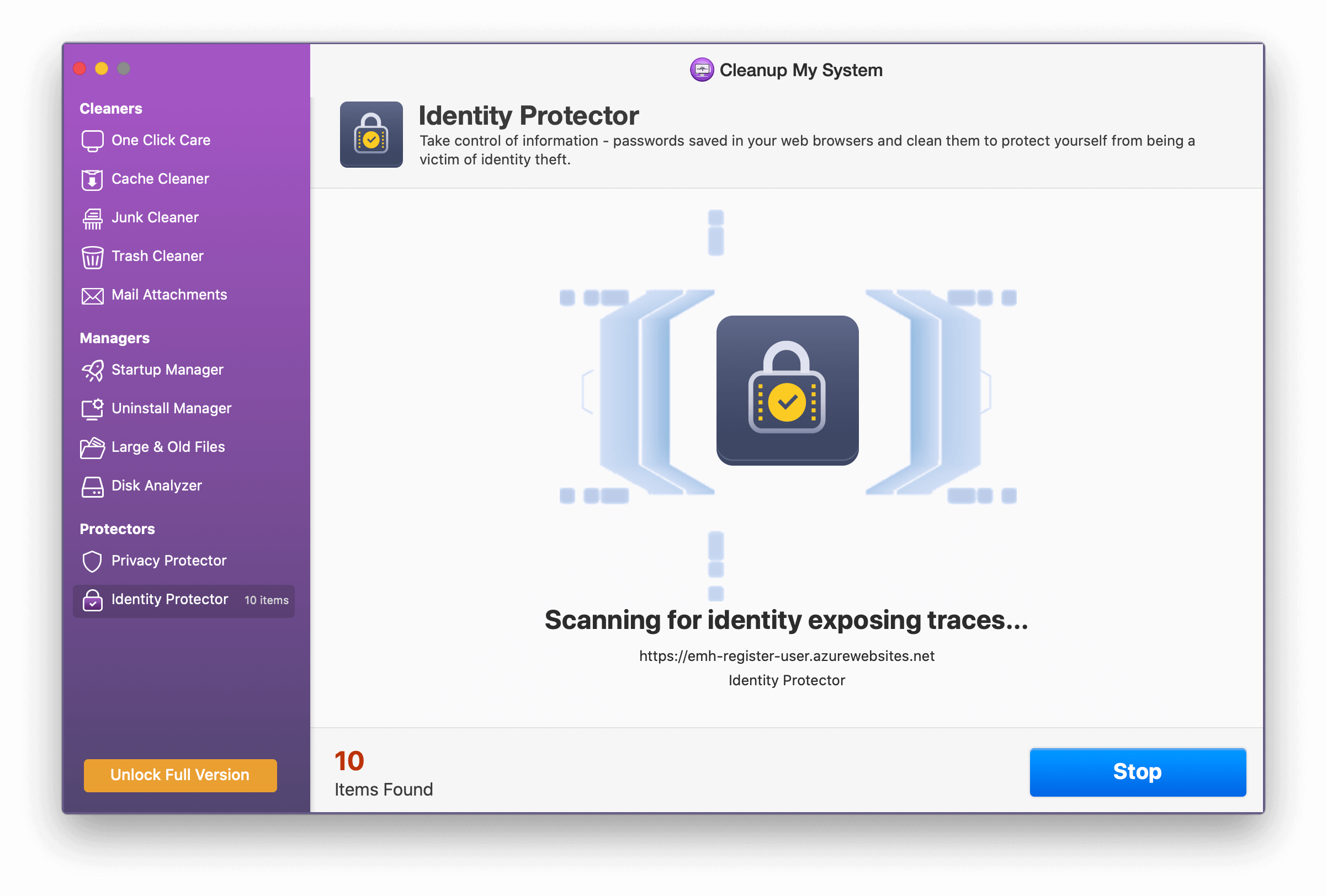
8. Con il modulo "Startup Manager", puoi cercare le app che compaiono non appena il tuo Mac viene avviato. Puoi disabilitare o abilitare o trovare tali programmi da questo modulo e aumentare il tempo di avvio.
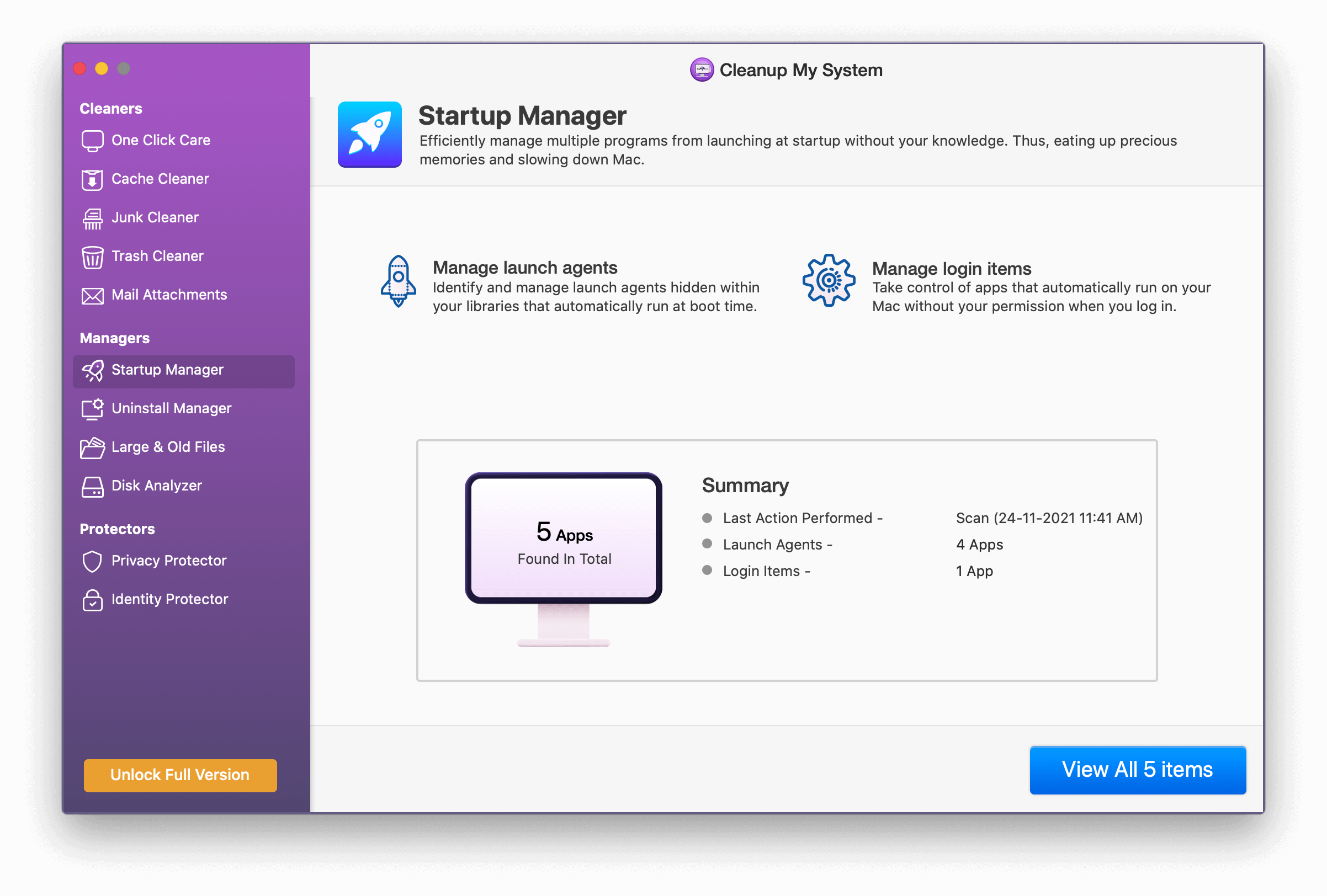
9. Ci sono una miriade di applicazioni Mac sul tuo sistema, che occupano semplicemente spazio di archiviazione? Bene, eliminali con un solo clic e recupera spazio di archiviazione disinstallando il software in blocco.
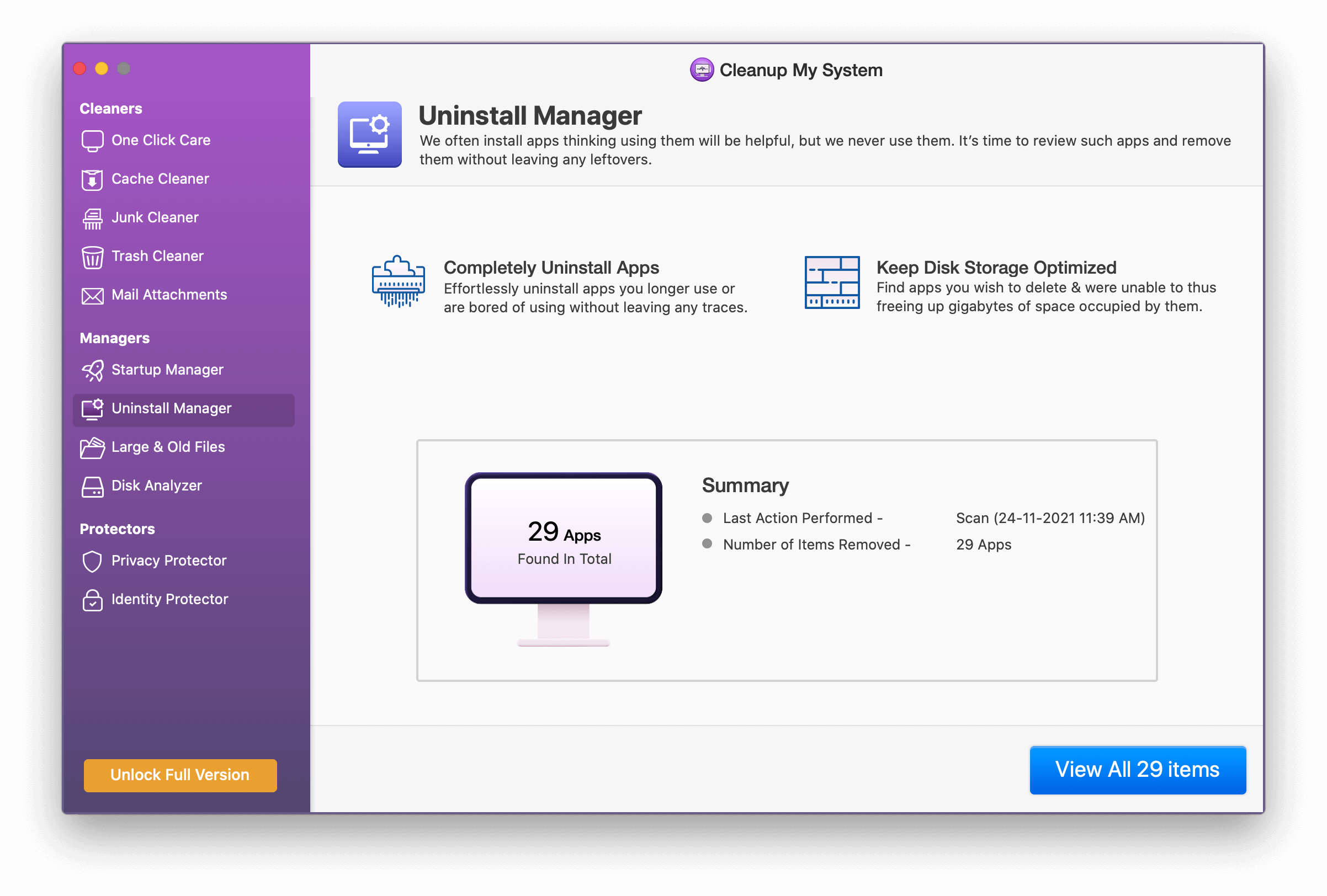
10. Con il modulo "File vecchi e grandi", puoi sbarazzarti di tutti i file che non ti servono più sul tuo Mac. Il modulo non solo aiuta gli utenti a riordinare lo spazio sul proprio Mac, ma aiuta anche a recuperare lo spazio di archiviazione occupato non necessario.
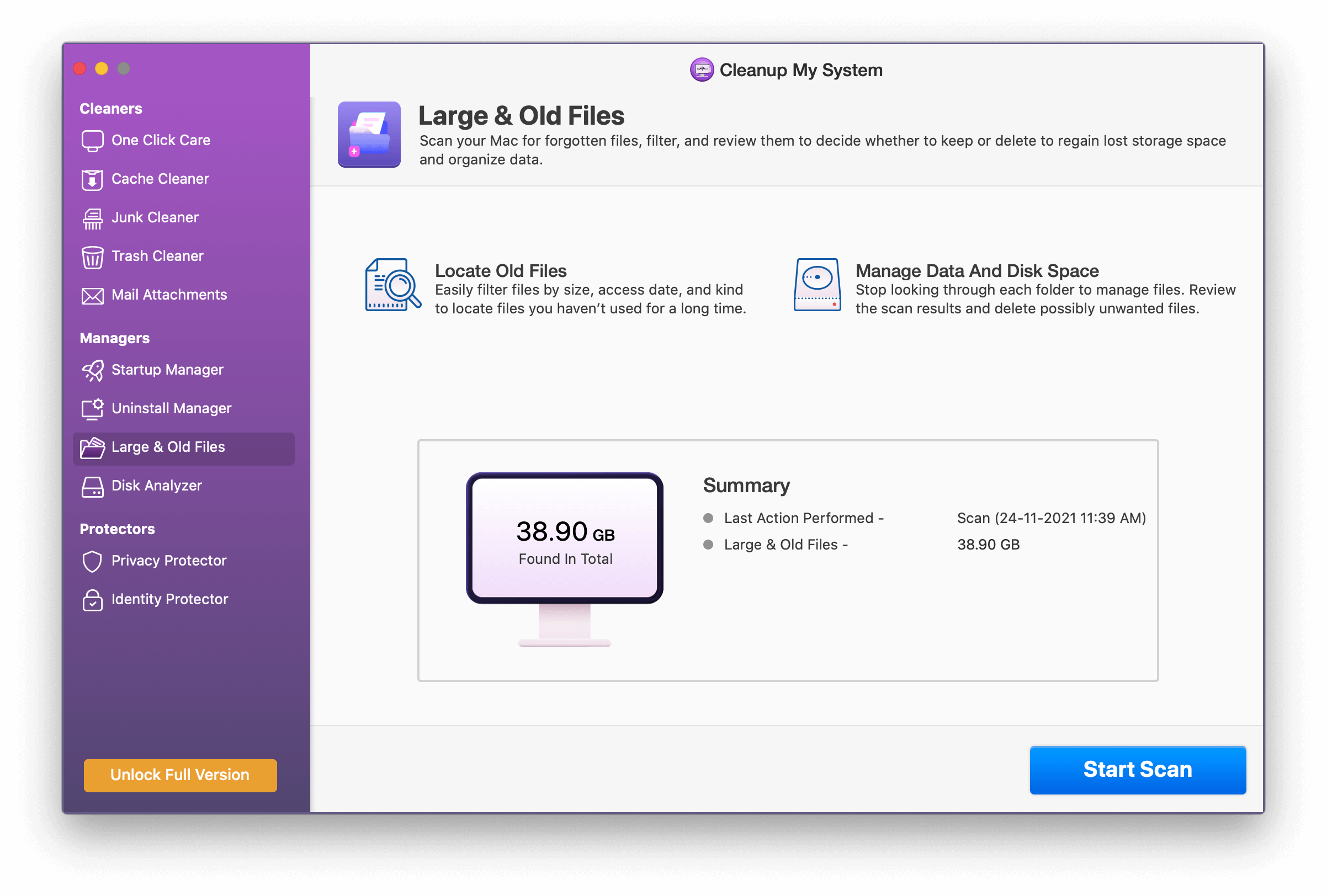
Cleanup My System è uno straordinario strumento di pulizia e ottimizzazione che ti aiuta a mantenere la salute generale del tuo Mac rimuovendo i file indesiderati e occupando spazio non necessario sul disco. L'applicazione Mac è dotata di tonnellate di funzioni di ottimizzazione e sicurezza, inoltre non è necessario acquistare altri software per ottenere prestazioni e velocità più fluide.
Siamo sicuri che dopo aver conosciuto le funzionalità di questa fantastica app, ci proverai. Condividi la tua esperienza con noi su come ha funzionato sul tuo Mac e qual è stata la differenza che hai provato dopo aver eseguito questo strumento sul tuo Mac!
Leggi anche: 10 software di distruzione di file per Mac nel 2021
Che cos'è la cache o i file spazzatura?
La risposta alla domanda è solo nel nome che è "Junk". Questi sono file temporanei che vengono accumulati nel computer mentre esegui un'attività particolare, sia che si tratti di sfogliare o aprire un documento, ecc. Quando esegui queste azioni, vengono creati alcuni file che supportano l'attività per portarla a termine. Una volta completata l'attività, i file supportati diventano inutili e occupano spazio non necessario sul Mac, il che si traduce in scarse prestazioni del computer.
Pertanto, diventa obbligatorio rimuovere questi file temporanei in modo che il computer possa funzionare nella sua completa capacità senza intasarsi.
Tipi di file spazzatura?
I file spazzatura sono separati in forme diverse in base alla loro natura di origine. I tipi sono discussi di seguito: –
- File di sistema temporanei: – Questi sono i file che vengono utilizzati solo quando l'attività è in condizioni di esecuzione. Una volta completata l'attività, diventano inutili.
- Miniature: – Queste sono l'anteprima delle immagini che aiutano ad aprire rapidamente l'immagine. Se eliminata, l'immagine impiega più tempo del solito per aprirsi.
- File Internet temporanei: – Conosciuti anche come cache del browser, questi file vengono creati quando si naviga in un determinato sito e vengono salvati sul computer in modo che la prossima volta che si visita lo stesso sito, il sito diventa più reattivo e si apre rapidamente.
- File di programma scaricati: – Questi sono i file che vengono creati quando si installa o si scarica un programma sul computer e si aiuta a eseguirlo. Una volta eseguito il programma, non servono a nulla.
- File del cestino: – Questi sono i file eliminati sul sistema che vengono archiviati nel cestino in modo da poterli ripristinare quando necessario.
Prossime letture:
10 migliori pulitori di foto duplicati per Mac
Recensione completa su Movavi Mac Cleaner
Cisdem Duplicate Finder per Mac
Come forzare l'uscita dalle app su Mac?